Slik kobler du til Wi-Fi på en Samsung TV

Mens en TV sannsynligvis vil fungere bra uten internettforbindelse hvis du har et kabelabonnement, har amerikanske brukere begynt å bytte til online

Har du også møtt meldingen Gi Chrome tilgang til nettverket i brannmuren eller antivirusinnstillingene mens du surfer på nettsteder med Chrome? Mange brukere står overfor dette, og hvis du er en av dem, er det ingen grunn til bekymring lenger, for her har vi kommet opp med de mest effektive løsningene for å fikse dette problemet.
Så det er utvilsomt velkjent at Google Chrome er den mest pålitelige, sikre og mest brukte nettleseren over hele verden. Til tross for dette er det noen ganger ineffektivt når det gjelder å takle noen mindre feil og feil.
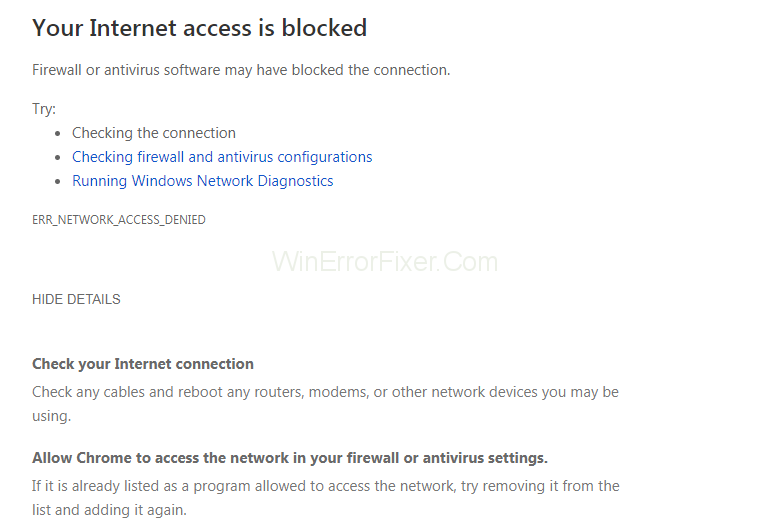
Det verste med denne feilen er at den hindrer brukere i å surfe på bestemte nettsteder. Denne meldingen er ikke hovedfeilen, til tross for at den bare er et forslag du mottar når Chrome-nettleseren din er berørt av noen problemer. De vanligste feilene som denne meldingen oppstår sammen med er:
Årsaken bak disse feilene kan være applikasjonsbrannmurer og antivirusprogramvare, som forhindrer uautorisert tilgang til operativsystemet av enkelte applikasjoner eller tjenester. Det kan være sannsynlig at brannmurene og antivirusene har flagget Google Chrome som ulovlig og nekter å gi privilegier selv etter å ha vært legitime.
Den erklærer den som en trussel og overfører den til virushvelvet og blokkerer den. Så vi må legge til Chrome på hvitelisten for å feilsøke problemet.
Innhold
Slik løser du Tillat Chrome å få tilgang til nettverket i brannmur- eller antivirusinnstillingene
Så nå er det ikke lenger nødvendig å tenke på feilen Tillat Chrome å få tilgang til nettverket i brannmuren eller antivirusinnstillingene. Det du må gjøre for å bli kvitt denne feilen er å følge løsningene i denne artikkelen. Dette vil garantert hjelpe deg best for å takle feilen.
Løsning 1: Legge til unntak i Windows-brannmuren
En brannmur er en nettverkssikkerhetsenhet som utfører oppgaven med å overvåke innkommende og utgående nettverkstrafikk, samt beskytter systemet vårt mot ulike ondsinnede angrep. Den setter applikasjonene som den finner ulovlige i karantene, og i slike tilfeller må du hviteliste dem ved å legge dem til som unntak. Utfør trinnene nedenfor for å legge til Chrome-nettleseren som et unntak:
Trinn 1 : Trykk på Windows-tasten og skriv Kontrollpanel i søkefeltet. Åpne den og velg alternativet System og sikkerhet .
Trinn 2 : Klikk på Windows Defender-brannmur og velg Tillat en app eller funksjon gjennom alternativet Windows Defender-brannmur fra venstre panel. Du vil finne en liste som inneholder alle applikasjonene som er installert på datamaskinen din, og du kan se alle blokkerte og tillatte applikasjoner.
Trinn 3 : Rull nå nedover listen for å søke etter Google Chrome - alternativet og sørg for at boksen er merket av. Klikk OK for å lagre endringene.
Men hvis du har problemer med å legge til Google Chrome i unntakslisten, kan du midlertidig deaktivere brannmuren. Faktisk anbefales det ikke å deaktivere antivirus og brannmur, da de er ansvarlige for alle sikkerhetsproblemene, og ved å deaktivere dem vil datamaskinen din bli sårbar for trusler.
For å deaktivere brannmuren, gå tilbake til hovedsiden og velg deretter alternativet Slå Windows Defender-brannmur på eller av fra venstre panel. Ved å gjøre det vil du få muligheten til å deaktivere brannmuren for både offentlige og private nettverk.
Løsning 2: Legger til unntak til Avast Antivirus
Avast er en prestisjefylt antivirusprogramvare som beskytter enhetene mot virus og type skadelig programvare. Hvis du bruker Avast som antivirusprogramvare, må du følge disse trinnene for å legge til Chrome-nettleseren som et unntak:
Trinn 1 : Åpne Avast antivirusprogrammet og gå til Avast-innstillinger . Klikk på Avast Protection og velg koblingen Tilpass foran Web Shield- alternativet.
Trinn 2 : Velg alternativet Ekskluderinger fra venstre panel i vinduet. Under alternativet URLer som skal ekskluderes skriver du inn URL-en til nettstedet som forårsaker problemet, og klikker deretter på Legg til .
Dessuten, hvis du har problemer med å legge til unntakene på grunn av et stort antall nettsteder, kan du prøve å deaktivere Web Shield fra Active Protection .
Forhåpentligvis vil ikke meldingen vises igjen etter å ha lagt til Chrome som unntak.
Løsning 3: Legge til ekskludering i Windows Defender
Windows Defender er antivirusprogramvaren introdusert av Microsoft som gir sanntidsbeskyttelse mot virus, skadelig programvare og spionprogrammer. Dette antivirusprogrammet kan være årsaken bak denne feilen og kan løses ved å ekskludere Chrome-nettleseren fra den. Følg denne tilnærmingen for å feilsøke feilen:
Trinn 1 : Først åpner du Windows Defender Security Center . Fra venstre panel, velg alternativet Virus- og trusselbeskyttelse og søk deretter etter delen Virus- og trusselbeskyttelse Innstillinger , klikk på Administrer innstillinger .
Trinn 2 : Rull videre nedover for å søke etter Legg til eller fjern ekskluderinger under Ekskluderinger - delen. Dette alternativet lar deg legge til eller fjerne elementer du vil ekskludere fra Windows Defender.
Trinn 3 : Klikk nå på alternativet Legg til en ekskludering , og du vil finne en rullegardinliste med fire alternativer.
Trinn 4 : Velg filalternativet og søk etter Google ved å følge denne banen: C:\Program Files(x86)\Google\Chrome\Application . Velg Ja hvis du blir bedt om administratorrettigheter.
Ved å gjøre det vil Windows Security ignorere alle truslene knyttet til chrome, og derfor vil dette fikse feilen.
Løsning 4: Bruk Malwarebytes
Malwarebytes er en anti-malware-programvare for Microsoft Windows, macOS, Android og iOS som er ansvarlig for å undersøke og fjerne skadelig programvare. Trinnene nedenfor vil hjelpe deg med å ekskludere Chrome-nettleseren fra Malwarebytes:
Trinn 1: Åpne Malwarebytes og velg alternativet Malware Exclusion fra venstre panel i vinduet. Velg alternativet Legg til mappe nederst i vinduet.
Trinn 2: Nå, nettleser for Chrome, som du finner på stedet: C:\Program Files (x86)\Google . Velg mappen og klikk OK for å lagre endringene.
Forhåpentligvis vil ikke meldingen dukke opp igjen, og du vil kunne løse problemet.
Konklusjon
Mange ganger setter antivirusprogramvaren og applikasjonens brannmurer Google Chrome i karantene og anser det som ulovlig til tross for at det er legitimt, og overfører det deretter til svartelisten. Dette fører til nektelse av nettverkstilgang til Chrome-nettleseren og krever at den merkes som et unntak eller ekskluderes fra antivirus eller brannmur for å få tilbake nettverkstilgangen. Her har vi gitt den komplette veiledningen for feilsøking, og du må bruke dem for å bli kvitt problemet.
Mens en TV sannsynligvis vil fungere bra uten internettforbindelse hvis du har et kabelabonnement, har amerikanske brukere begynt å bytte til online
Som i den virkelige verden, vil kreasjonene dine i Sims 4 til slutt bli gamle og dø. Simmene eldes naturlig gjennom syv livsstadier: baby, småbarn, barn, tenåring,
Obsidian har flere plugins som lar deg formatere notatene dine og bruke grafer og bilder for å gjøre dem mer meningsfulle. Selv om formateringsalternativene er begrenset,
«Baldur's Gate 3» (BG3) er et fengslende rollespill (RPG) inspirert av Dungeons and Dragons. Det er et omfattende spill som involverer utallige sideoppdrag
Med utgivelsen av Legend of Zelda: Tears of the Kingdom kan fans komme inn i spillets ånd med de beste HD-bakgrunnsbilder. Mens du kan bruke
https://www.youtube.com/watch?v=LKqi1dlG8IM Mange spør: Hva heter denne sangen? Spørsmålet har eksistert siden musikken startet. Du hører noe du
Hisense TV-er har fått gjennomslag som et anstendig budsjettalternativ for sin flotte bildekvalitet og moderne smarte funksjoner. Men det er også en skjult
Hvis du bruker Viber regelmessig, kan det være lurt å sjekke om noen har likt en melding. Kanskje du skrev noe for å få en venn til å le, eller bare vil
Hvis du eier en Apple-enhet, har du uten tvil mottatt uønskede meldinger. Dette kan ha vært fra folk du kjenner som du ikke ønsker skal sende deg
TikTok har kraften til å katapultere virksomheten eller karrieren din, og ta deg fra null til helt på kort tid, noe som er utrolig. Før i tiden måtte folk hoppe








